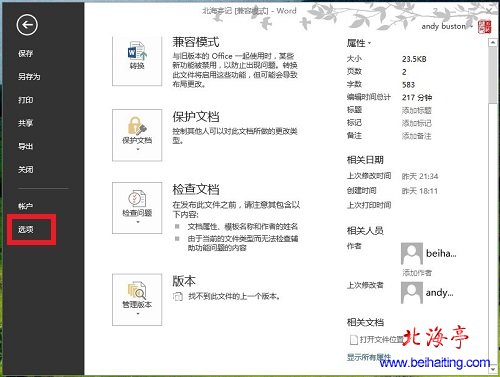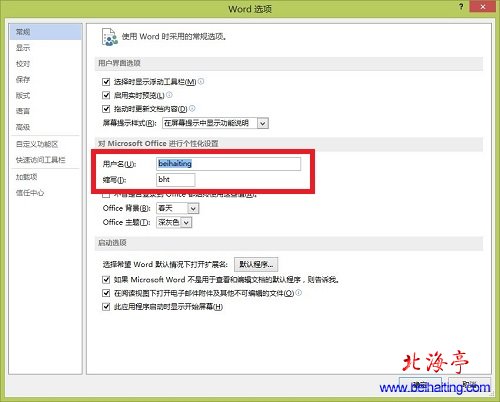|
Word2013操作入门:设置Word文档默认作者 不知道您注意到没有,我们有时候看到别人的文档,会看到文档作者的名字,而我们大多数人的文档只能显示Microsoft Word,这是怎么回事呢?原因很简单,我们没有设置Word文档默认作者,那么Word2013重如何设置Word文档默认作者呢?如果您对这方面的内容感兴趣的话,不妨参考下下面小编为您准备的Word2013操作入门:设置Word文档默认作者相关内容!设置方法很简单! 第一步、单击文件按钮,在文件菜单界面,在左侧找到并单击“选项”按钮
第二步、在Word选项界面“常规”选项卡下,在右侧窗口找到“对Microsoft Office进行个性化设置”,在用户名和缩写中输入您自己喜欢的名称,然后单击底部“确定”按钮。
希望上面Word2013操作入门:设置Word文档默认作者的内容,对您有所帮助! (责任编辑:IT信息技术民工) |